ในเดือนมกราคม 2017 Microsoft ประกาศเปิดตัวการควบคุมปริมาณใน Windows 10 คุณลักษณะนี้มีขึ้นเพื่อเผยแพร่กับผู้สร้างอัปเดต แต่ไม่พร้อมตรงเวลา ตอนนี้ใช้งานได้แล้วและคุณสามารถเปิดใช้งานการควบคุมปริมาณพลังงานในการอัปเดตผู้สร้าง Fall 10 ของ Windows
เปิดใช้งานการควบคุมปริมาณพลังงาน
สามารถเปิดใช้ Power Throttling สำหรับพื้นหลังได้ปพลิเคชัน ไม่ได้มีไว้สำหรับระบบเดสก์ท็อป วัตถุประสงค์หลักของการควบคุมปริมาณพลังงานคือการช่วยให้คุณได้รับไมล์สะสมมากขึ้นจากแบตเตอรี่ของคุณและเพื่อลดการใช้พลังงานเมื่อคุณมีประจุเหลือน้อย คุณสามารถควบคุมได้อย่างเต็มที่ว่าจะควบคุมแอพใด
เปิดแอปการตั้งค่าและไปที่ระบบ> แบตเตอรี่ ที่ด้านบนสุดด้านล่างของแถบที่แสดงเปอร์เซ็นต์การชาร์จของแบตเตอรี่คือตัวเลือก "การใช้งานแบตเตอรี่ตามแอป" คลิกมัน
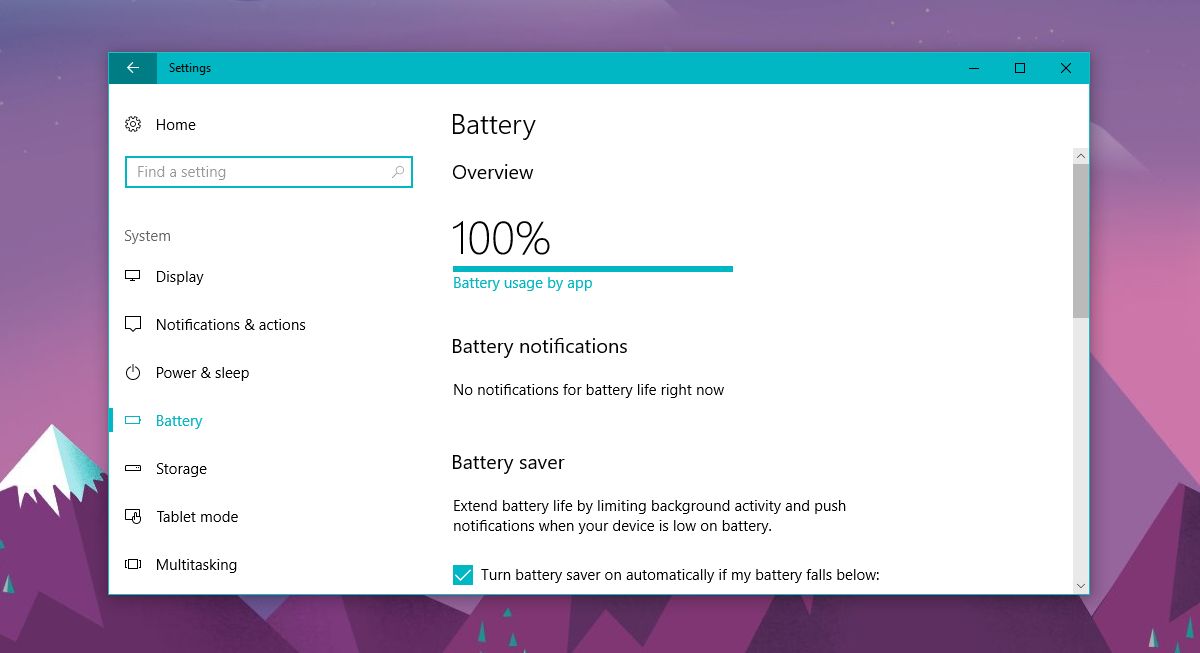
คุณจะเห็นรายการแอพที่ติดตั้งทั้งหมด ในบางแอปเหล่านี้คุณอาจสังเกตเห็นข้อความ 'จัดการโดย Windows' แอพเหล่านี้เป็นแอพที่ Windows 10 ได้เปิดใช้งานการควบคุมปริมาณพลังงานไว้แล้ว
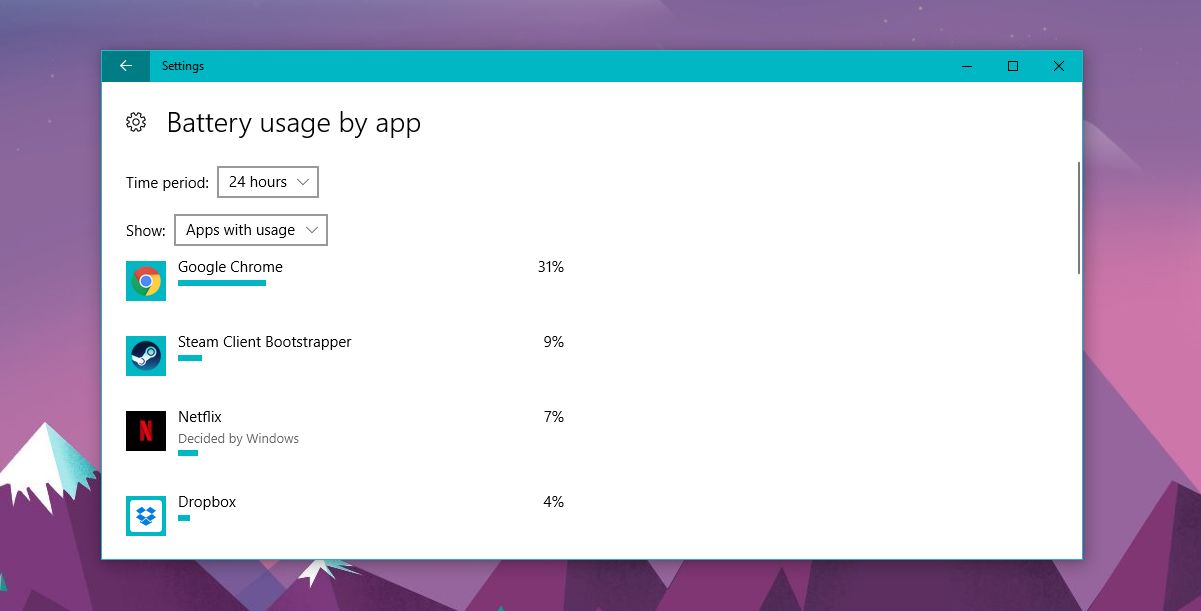
คลิกแอพในรายการนี้ เปิดใช้งาน“ ให้ Windows ตัดสินใจเมื่อแอพนี้สามารถทำงานในพื้นหลัง” เพื่อเปิดใช้งานการควบคุมปริมาณพลังงานสำหรับแอปนั้น ๆ ยกเลิกการทำเครื่องหมายตัวเลือกนี้และทำเครื่องหมายที่ตัวเลือก ‘อนุญาตให้แอปนี้รันงานพื้นหลัง background เพื่อปิดการใช้งานการควบคุมปริมาณพลังงานสำหรับแอพใดแอพหนึ่ง
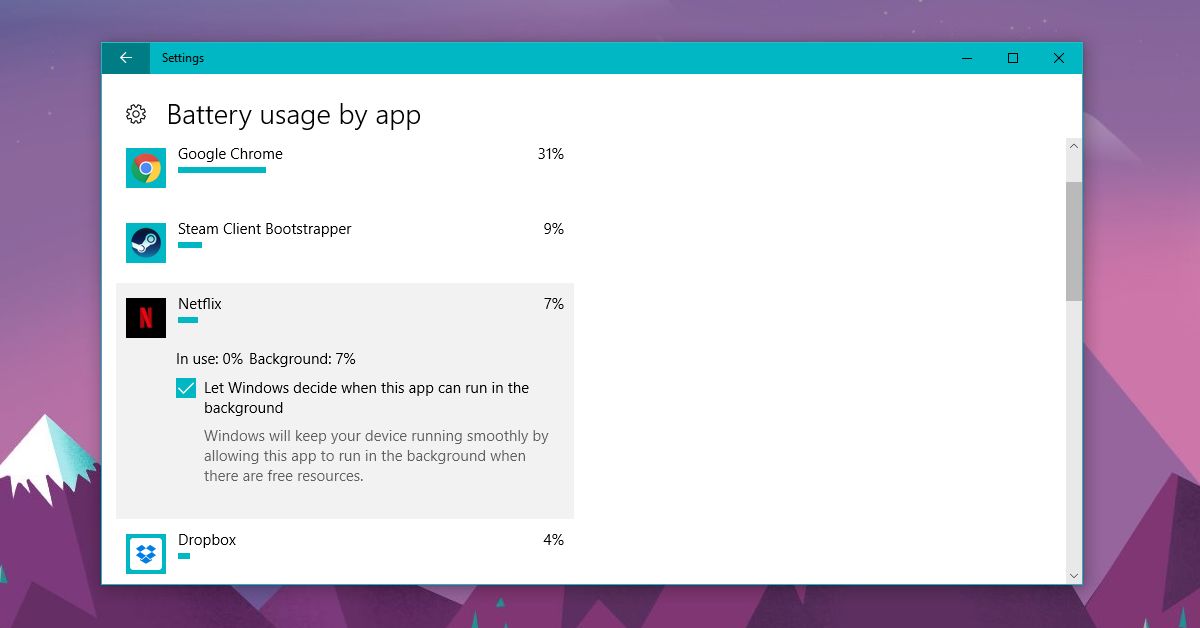
การควบคุมปริมาณพลังงานใน Windows 10
การควบคุมปริมาณพลังงานใน Windows 10 เกี่ยวข้องกับแอพที่รันงานในพื้นหลัง แอปบางตัวไม่สามารถควบคุมปริมาณได้ตัวอย่างเช่นแอปที่ทำงานเฉพาะในพื้นหลังอย่าง Dropbox ไม่สามารถควบคุมปริมาณได้ แอปที่ทำงานเฉพาะในเบื้องหน้าอย่าง Chrome ไม่สามารถควบคุมปริมาณได้ แอป Windows 10 ที่เป็นค่าเริ่มต้นเกือบทั้งหมดสามารถควบคุมปริมาณได้
การควบคุมปริมาณพลังงานมีข้อ จำกัด ของฮาร์ดแวร์ ปัจจุบันใช้งานได้กับระบบที่ใช้โปรเซสเซอร์ Intel รุ่นที่ 6 ขึ้นไปเท่านั้น Microsoft กำลังทำงานเพื่อเพิ่มการรองรับโปรเซสเซอร์เพิ่มเติม Power throttling ระงับแอพที่ทำงานในพื้นหลังหากคุณมีแอพที่สำคัญกว่าทำงานอยู่เบื้องหน้า มันจะตรวจจับเมื่อทรัพยากรของระบบของคุณถูกยืดออกจากงานที่คุณกำลังทำอยู่และจะลดความเครียดด้วยการสิ้นสุดกระบวนการที่ไม่จำเป็น
น่าเสียดายที่แถบเลื่อนการจัดการพลังงานที่แสดงในช่วงต้นเดือนเมษายนยังไม่ได้เปิดตัวใน Fall Builders Update เพิ่มตัวเลื่อนไปยัง Windows 10 ในการตกสร้างอัพเดท ดูเหมือนว่ามีข้อบกพร่องที่ซ่อนอยู่ เมื่อต้องการแก้ไขปัญหาให้สลับไปที่แผนการใช้พลังงานแบบสมดุล ตัวเลื่อนให้คุณเลือกสถานะการใช้พลังงานที่มีตั้งแต่อายุการใช้งานแบตเตอรี่ที่ดีที่สุดไปจนถึงประสิทธิภาพที่ดีที่สุด มีอยู่ในบิลด์ Insider รุ่นเก่าและสามารถเข้าถึงได้โดยคลิกที่ไอคอนแบตเตอรีในถาดระบบ
Microsoft อ้างว่าการควบคุมปริมาณพลังงานสามารถประหยัดแบตเตอรี่ได้มากถึง 11% แม้ว่าคุณจะเห็นความแตกต่างในระบบของคุณเอง













ความคิดเห็น